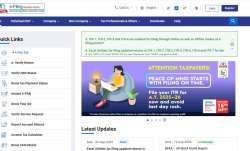How to solve webcam problem: कंप्यूटर या लैपटॉप से वीडियो कॉल पर क्लास लेते समय या फिर मीटिंग ज्वाइन करने के बाद webcam में किसी तरह की दिक्कत आने पर अधिकतर लोग इसे फिक्स करने की कोशिश करते हैं। वहीं दूसरी तरफ कुछ लोग बार-बार मीटिंग ज्वाइन करते हैं इसी वजह से वीडियो कॉल पर मौजूद अन्य लोगों को भी परेशानी होती है। क्या आपको भी कंप्यूटर के लैपटॉप के जरिए webcam से वीडियो कॉल पर ज्वाइन करते समय किसी तरह की दिक्कत आती है? इसे इन 4 आसान ट्रिक्स को फॉलो करते हुए हमेशा के लिए फिक्स करें।
वीडियो कॉल के लिए webcam कनेक्शन की करें जांच
अगर आपको वीडियो कॉल पर webcam से जुड़ी किसी तरह की समस्या हो रही है तो सबसे पहले कनेक्शन की जांच जरुर करें। अधिकतर लोग इन छोटी-छोटी चीजों पर ध्यान नहीं देते हैं। आप यूएसबी केबल एचडीएमआई केवल के अलावा इंटरनेट कनेक्शन भी चेक कर लें। अगर यूएसबी केबल लूज है तो इसे वापस निकाल कर दोबारा से कनेक्ट कर सकते हैं।
वीडियो कॉल के समय webcam और कंप्यूटर को करें रीस्टार्ट
अगर आप किसी मीटिंग में ज्वाइन हो चुके हैं और इसके बावजूद भी आपको वीडियो कॉल पर किसी तरह की समस्या हो रही है तो webcam में मौजूद डाटा को डिलीट कर दें। इसके बाद सिस्टम को रिफ्रेश कर इसे रीस्टार्ट कर दोबारा से मीटिंग में ज्वाइन करने की कोशिश करें।
वीडियो कॉल और webcam सॉफ्टवेयर की करें जांच
वीडियो कॉल सॉफ्टवेयर और webcam ड्राइवर दोनों की जांच जरुर करें। अगर आप समय-समय पर सॉफ्टवेयर को अपडेट नहीं करते हैं तो इसे भी चेक करने के बाद अपडेट कर लें। ड्राइवर को अब अनइनस्टॉल करने के बाद एक बार फिर से इंस्टॉल कर सकते हैं। इस से भी webcam से जुड़ी समस्याएं दूर हो जाती है।
वीडियो कॉल और webcam सेटिंग को करें रीसेट
वीडियो कॉल सॉफ्टवेयर और webcam की सेटिंग में बदलाव होने से भी आपको इससे जुड़ी दिक्कतें आ सकती है। आप दोनों ही सॉफ्टवेयर की सेटिंग में जाकर चेक करें की आपको किस तरह की समस्या हो रही है। आप इसे रीसेट कर भी दोबारा से webcam रिस्टार्ट करने की कोशिश करें।
वीडियो कॉल क्वालिटी को बढ़ाने के लिए webcam की करें सफाई
अगर आपको वीडियो कॉल पर मीटिंग करते समय तस्वीर धुंधली दिखाई देती है तो आप पिक्चर की क्वालिटी को बढ़ाने के लिए webcam के ऊपर मौजूद धूल की सफाई करें। इसे साफ करते समय सूती कपड़ा का इस्तेमाल करें। इस बात का ख्याल रखें कि इस पर किसी भी तरह से स्क्रैच नहीं आने दें।